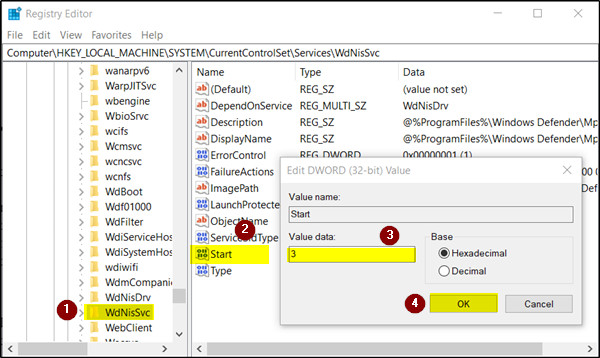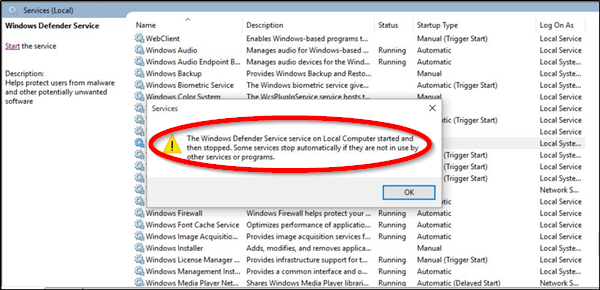Попробуйте вручную обновить Microsoft.NET Framework и Microsoft Visual C++ 2015 Update 3 (X86 или X64) по ссылке: https://www.microsoft.com/ru-ru/download/details.aspx?id=53840.
Перейдите в папку с настройками клиента игры (по умолчанию: C:\Program Files (x86)\1C Game Studios\Caliber\Game\Data\StreamingAssets\SystemCfg ).
В этой папке удалите файл graphicsSettings.json.
Дальше зайдите в «Мой компьютер» (или «Этот компьютер»), в адресной строке введите %userprofile%\AppData\LocalLow\1CGS\Caliber\SystemCfg_v2\ и в в открывшейся папке удалите файл graphicsSettings.json.
Попробуйте запустить игру.
Если вы столкнулись со следующими ошибками «The application was unable to start correctly (0xc0000142). Click OK to close the application, Untrusted system file: Windows\System32\dbgcore.dll» или другими ошибками с описаниями «Untrusted system file», это указывает на то, что загрузка системной библиотеки DLL заблокирована из-за того, что она была изменена. Это значит, что оригинальная системная библиотека содержит сторонний код, который делает запуск игры невозможным. Чтобы решить ошибки с DLL, воспользуйтесь обновлением Windows. Загрузка последней версии Windows должна решить проблему.
Список возможных причин прерывания сессии из-за EAC
1. Authentication timed out (1/2) или (2/2) — Клиент игрока запущен без активированного EAC, в сессии где требуется EAC.
2. Integrity check — Обнаружена модификация игровых данных. Запустите восстановление файлов в лаунчере.
3. EAC sandbox not active (dummy client) — Ошибка загрузки античит-модуля для EAC. Может быть проблема в конфигурации сети у клиента или провайдера. Необходимо обратиться в службу поддержки EAC.
4. Banned — Игрок заблокирован в системе EAC. Необходимо обратиться в службу поддержки EAC.
Если вы столкнулись с ошибкой 11, зайдите в папку с установленной игрой и запустите файл Game\EasyAntiCheat\EasyAntiCheat_Setup.exe от имени администратора (правый клик мыши — «Запуск от имени администратора»). В выпадающем списке необходимо выбрать нужную игру и нажать кнопку «Помощь в восстановлении».
Если вы столкнулись с ошибкой 30007, значит, обязательная проверка подписи драйверов (DSE) была отключена в конфигурации загрузки Windows. DSE — это механизм безопасности для 64-битных версий Windows (принудительно проверяет сертификаты подписи программ для всех загружаемых драйверов режима ядра). Для работы EasyAntiCheat нужно, чтобы эта функция была включена. Для этого необходимо:
- Нажать на кнопку «Пуск»;
- В поле «Выполнить» или «Найти..», напишите команду «cmd» (без кавычек), после нажмите «Enter»;
- В появившемся окне по очереди выполните следующие команды:
bcdedit -set TESTSIGNING OFF и нажмите «Enter».
bcdedit -set NOINTEGRITYCHECKS OFF и нажмите «Enter».
Перезагрузите компьютер, чтобы изменения вступили в силу.
Если вы столкнулись с ошибкой 30005 или critical SHA-2 и ваша операционная система это Windows 7, вам необходимо установить следующие обновления:
- https://cdn.playcaliber.com/win7/VC_redist.x64.exe
- https://cdn.playcaliber.com/win7/Windows6.1-KB3063858-x64.msu
- https://cdn.playcaliber.com/win7/Windows6.1-KB4474419-x64.msu
После установки перезагрузите компьютер и запустите игру.
Такие ошибки могут возникать из-за нехватки места в папке для хранения временных файлов или нехватке прав доступа к файловой системе. Чтобы избавиться от проблемы, проследуйте инструкции.
- Полностью установите игру.
- Очистите папку с временными файлами: нажмите Win+R, введите %temp% (с символами процентов) и полностью очистите открывшуюся папку.
- Запустите лаунчер с правами Администратора (правая кнопка мыши на иконке запуска игры), «Запуск от имени Администратора».
- В настройках лаунчера (иконка шестерёнки в правом верхнем углу) нажмите «Восстановить».
Долгой загрузкой в бой считается ожидание начала матча больше одной минуты. В настоящее время гарантированно решает проблему установка игры на SSD-диск. Если у вас нет SSD-диска, могут помочь следующие действия.
- Попробуйте полностью переустановить игру, желательно на системный диск С.
- Убедитесь, что на системном диске С достаточно свободного места для работы операционной системы.
- Добавьте игру в список исключений вашего антивируса, это может существенно ускорить подгрузку файлов игры. Попробуйте отключить все сторонние программы на время игры.
- Убедитесь, что технология AHCI включена в BIOS SETUP/UEFI. Если она не используется, посмотрите, как её включить, например, в статье на Википедии. Но мы рекомендуем это делать с привлечением специалистов.
Если у вас Windows 7, скачайте Security Update по ссылке https://www.microsoft.com/en-us/download/details.aspx?id=47442, после чего запустите launcher.exe.
Необходимо установить обновления NET framework 4.8 на сайте Microsoft.
Ссылка для обновления: https://support.microsoft.com/ru-ru/help/4503548/microsoft-net-framework-4-8
В действительности ваша награда получена и зачислена на аккаунт. Если награды нет, обратитесь в поддержку. В сообщении укажите примерное время открытия контейнера.
Пожалуйста, завершите процесс EasyAnticheat Service в диспетчере задач.
Пожалуйста, следуйте инструкции:
- Нажмите клавиши Win+R;
- В появившемся окне введите gpedit.msc и нажмите «Выполнить»;
- Перейдите в раздел «Конфигурация пользователя», далее «Административные шаблоны», следом «Система» и затем «Установка драйвера»;
- Нажмите на «Цифровая подпись драйверов устройств»;
- Сделайте активным пункт «Включено»;
- Нажмите «Ок» и перезагрузите компьютер.
Откройте «Мой компьютер» (или «Этот компьютер»), перейдите в «Управление», откройте «Службы и приложения». Найдите в службах EasyAntiCheat. В общих настройках службы поменяйте тип запуска. Если стоял «вручную», измените на «автоматически» и наоборот.
По умолчанию, если игра на диске С, то его можно найти по пути C:\Program Files (x86)\1C Game Studios\Caliber\Game\EasyAntiCheat, файл EasyAntiCheat_EOS_Setup.
Если вы самостоятельно указывали папку установки игры, найдите в ней раздел EasyAntiCheat и запустите файл EasyAntiCheat_EOS_Setup.
Любые проблемы с покупками во внутриигровом магазине решим в службе поддержки. Напишите, пожалуйста, что именно произошло, сюда, выбрав в теме «Платежи»: https://playcaliber.com/ru/feedback/.
Попробуйте следующие варианты решения проблемы:
Вариант 1.
- Зайдите в диспетчер задач, отключите все процессы 7z.exe и перезапустите лаунчер.
- Убедитесь, что для распаковки архива достаточно места на диске.
- Удалите файл, который указан в ошибке, перезагрузите компьютер.
- После перезагрузки нажмите «настройки» (иконка шестерёнки) и «восстановить».
Вариант 2.
- Перейдите в папку с установленной игрой. Далее перейдите в папку ..\Caliber\Game\Data\StreamingAssets\Bundles.
- Удалите папку StandaloneWindows.
- После этого снова нажмите в лаунчере «настройки» (иконка шестерёнки) и «восстановить».
- Если ничего не помогает, удалите все файлы клиента игры и переустановите игру повторно.
Попробуйте следующие варианты решения проблемы:
Вариант 1.
- Зайдите в диспетчер задач, отключите все процессы 7z.exe и перезапустите лаунчер.
- Убедитесь, что для распаковки архива достаточно места на диске.
- Удалите файл, который указан в ошибке, перезагрузите компьютер.
- После перезагрузки нажмите «настройки» (иконка шестерёнки) и «восстановить».
Вариант 2.
- Перейдите в папку с установленной игрой. Далее перейдите в папку ..CaliberGameDataStreamingAssetsBundles.
- Удалите папку StandaloneWindows.
- После этого снова нажмите в лаунчере «настройки» (иконка шестерёнки) и «восстановить».
- Если ничего не помогает, удалите все файлы клиента игры и переустановите игру повторно.
Любые проблемы с покупками во внутриигровом магазине решим в службе поддержки. Напишите, пожалуйста, что именно произошло, сюда, выбрав в теме «Платежи»: https://playcaliber.com/ru/feedback/.
По умолчанию, если игра на диске С, то его можно найти по пути C:Program Files (x86)1C Game StudiosCaliberGameEasyAntiCheat, файл EasyAntiCheat_Setup.exe.
Если вы самостоятельно указывали папку установки игры, найдите в ней раздел EasyAntiCheat и запустите файл EasyAntiCheat_Setup.exe.
Откройте «Мой компьютер» (или «Этот компьютер»), перейдите в «Управление», откройте «Службы и приложения». Найдите в службах EasyAntiCheat. В общих настройках службы поменяйте тип запуска. Если стоял «вручную», измените на «автоматически» и наоборот.
Пожалуйста, следуйте инструкции:
- Нажмите клавиши Win+R;
- В появившемся окне введите gpedit.msc и нажмите «Выполнить»;
- Перейдите в раздел «Конфигурация пользователя», далее «Административные шаблоны», следом «Система» и затем «Установка драйвера»;
- Нажмите на «Цифровая подпись драйверов устройств»;
- Сделайте активным пункт «Включено»;
- Нажмите «Ок» и перезагрузите компьютер.
Пожалуйста, завершите процесс EasyAnticheat Service в диспетчере задач.
Попробуйте вручную обновить Microsoft.NET Framework и Microsoft Visual C++ 2015 Update 3 (X86 или X64) по ссылке: https://www.microsoft.com/ru-ru/download/details.aspx?id=53840.
Перейдите в папку с настройками клиента игры (по умолчанию: C:Program Files (x86)1C Game StudiosCaliberGameDataStreamingAssetsSystemCfg ).
В этой папке удалите файл graphicsSettings.json.
Дальше зайдите в «Мой компьютер» (или «Этот компьютер»), в адресной строке введите %userprofile%AppDataLocalLow1CGSCaliberSystemCfg_v2 и в в открывшейся папке удалите файл graphicsSettings.json.
Попробуйте запустить игру.
Необходимо установить обновления NET framework 4.8 на сайте Microsoft.
Ссылка для обновления: https://support.microsoft.com/ru-ru/help/4503548/microsoft-net-framework-4-8
Если у вас Windows 7, скачайте Security Update по ссылке https://www.microsoft.com/en-us/download/details.aspx?id=47442, после чего запустите launcher.exe.
Долгой загрузкой в бой считается ожидание начала матча больше одной минуты. В настоящее время гарантированно решает проблему установка игры на SSD-диск. Если у вас нет SSD-диска, могут помочь следующие действия.
- Попробуйте полностью переустановить игру, желательно на системный диск С.
- Убедитесь, что на системном диске С достаточно свободного места для работы операционной системы.
- Добавьте игру в список исключений вашего антивируса, это может существенно ускорить подгрузку файлов игры. Попробуйте отключить все сторонние программы на время игры.
- Убедитесь, что технология AHCI включена в BIOS SETUP/UEFI. Если она не используется, посмотрите, как её включить, например, в статье на Википедии. Но мы рекомендуем это делать с привлечением специалистов.
Такие ошибки могут возникать из-за нехватки места в папке для хранения временных файлов или нехватке прав доступа к файловой системе. Чтобы избавиться от проблемы, проследуйте инструкции.
- Полностью установите игру.
- Очистите папку с временными файлами: нажмите Win+R, введите %temp% (с символами процентов) и полностью очистите открывшуюся папку.
- Запустите лаунчер с правами Администратора (правая кнопка мыши на иконке запуска игры), «Запуск от имени Администратора».
- В настройках лаунчера (иконка шестерёнки в правом верхнем углу) нажмите «Восстановить».
Если вы столкнулись с ошибкой 30005 или critical SHA-2 и ваша операционная система это Windows 7, вам необходимо установить следующие обновления:
- https://cdn.playcaliber.com/win7/VC_redist.x64.exe
- https://cdn.playcaliber.com/win7/Windows6.1-KB3063858-x64.msu
- https://cdn.playcaliber.com/win7/Windows6.1-KB4474419-x64.msu
После установки перезагрузите компьютер и запустите игру.
Если вы столкнулись с ошибкой 30007, значит, обязательная проверка подписи драйверов (DSE) была отключена в конфигурации загрузки Windows. DSE — это механизм безопасности для 64-битных версий Windows (принудительно проверяет сертификаты подписи программ для всех загружаемых драйверов режима ядра). Для работы EasyAntiCheat нужно, чтобы эта функция была включена. Для этого необходимо:
- Нажать на кнопку «Пуск»;
- В поле «Выполнить» или «Найти..», напишите команду «cmd» (без кавычек), после нажмите «Enter»;
- В появившемся окне по очереди выполните следующие команды:
bcdedit -set TESTSIGNING OFF и нажмите «Enter».
bcdedit -set NOINTEGRITYCHECKS OFF и нажмите «Enter».
Перезагрузите компьютер, чтобы изменения вступили в силу.
Если вы столкнулись с ошибкой 11, зайдите в папку с установленной игрой и запустите файл GameEasyAntiCheatEasyAntiCheat_Setup.exe от имени администратора (правый клик мыши — «Запуск от имени администратора»). В выпадающем списке необходимо выбрать нужную игру и нажать кнопку «Помощь в восстановлении».
Если вы столкнулись со следующими ошибками «The application was unable to start correctly (0xc0000142). Click OK to close the application, Untrusted system file: WindowsSystem32dbgcore.dll» или другими ошибками с описаниями «Untrusted system file», это указывает на то, что загрузка системной библиотеки DLL заблокирована из-за того, что она была изменена. Это значит, что оригинальная системная библиотека содержит сторонний код, который делает запуск игры невозможным. Чтобы решить ошибки с DLL, воспользуйтесь обновлением Windows. Загрузка последней версии Windows должна решить проблему.
Список возможных причин прерывания сессии из-за EAC
1. Authentication timed out (1/2) или (2/2) — Клиент игрока запущен без активированного EAC, в сессии где требуется EAC.
2. Integrity check — Обнаружена модификация игровых данных. Запустите восстановление файлов в лаунчере.
3. EAC sandbox not active (dummy client) — Ошибка загрузки античит-модуля для EAC. Может быть проблема в конфигурации сети у клиента или провайдера. Необходимо обратиться в службу поддержки EAC.
4. Banned — Игрок заблокирован в системе EAC. Необходимо обратиться в службу поддержки EAC.
Сообщение «Служба Easy Anti Cheat не установлена» может возникнуть при запуске Fortnite, Apex Legends и других игр, задействующих функционал этого античитерского ПО. EAC устанавливается автоматически вместе с самой игрой. Так в чем же проблема?
Содержание
- Почему служба Easy Anti Cheat не установлена?
- «Служба Easy Anti Cheat не установлена»: решения
- Решение №1 Проверка службы EAC
- Решение №2 Восстановление файлов EAC
- Решение №3 Переустановка игры
- Решение №4 Обновление Windows
- Решение №5 Деактивация антивируса и внесение EAC в список исключений брандмауэра
Почему служба Easy Anti Cheat не установлена?
- EAC недостает прав администратора. Для нормальной работы программе EAC необходимо обладать правами администраторской учетной записи. Если не выдать соответствующие разрешения, программа может полностью прекратить свою работу либо работать, но с ошибками.
- Служба EAC отключена. EAC не будет выполнять возложенную на него работу, если на компьютере пользователя не работает не одноименная служба.
- Поврежденный файлы EAC. Повреждение файлов программы EAC зачастую происходят во время ее установки. Разумеется, в таком случае программа не будет работать должным образом, и пользователь не запустит нужную ему игрушку.
- EAC не установлен. Подобная проблема встречается крайне редко, но это возможно. При загрузке и установке игры что-то пошло не так, и параллельная установка EAC не прошла.
- Конфликт EAC с антивирусом/брандмауэром. Ваш антивирус или брандмауэр мог войти в конфликт с EAC, блокируя работу последнего. К сожалению, за такими «проделками» замечены даже системные средства Windows.
- Устаревшая версия Windows. Стабильная работа EAC не гарантирована, если ОС пользователя не обновлена до последней версии.
«Служба Easy Anti Cheat не установлена»: решения
Решение №1 Проверка службы EAC
Сначала проверим, правильно ли настроена на вашем ПК служба EAC. Как правило, данная служба должна автоматически запускаться одновременно с игрой, но порой этого не происходит. В некоторых случаях службу по ошибке могло деактивировать защитное ПО, например, антивирус. Так или иначе попробуйте сделать на своем ПК следующее:
- нажмите WIN+R для вызова окошка «Выполнить»;
- пропишите в пустую строку services.msc и нажмите ENTER;
- найдите в списке службу EasyAntiCheat и дважды кликните на нее ЛКМ;
- выставьте в типе запуска значение «Вручную» и сохраните изменения.
Теперь при запуске игры должна запускаться и служба EAC.
Решение №2 Восстановление файлов EAC
Если вы столкнулись с ошибкой «Служба Easy Anti Cheat не установлена», то, вероятно, некоторые из файлов EAC были повреждены или даже удалены. Это могло произойти, например, по вине пользователя или какой-то программы. К счастью, в папке игры, которая задействует функционал EAC, должен находится установщик античита, с помощью которого можно восстановить целостность последнего.
- Откройте корневую папку игры, которую вы не можете запустить, и ищите в ней папку EasyAntiCheat;
- кликните ПКМ на файл EasyAntiCheat_Setup.exe и выберите «Запуск от имени администратора»;
- в новом окошке выберите нужную игру и кликните на кнопку «Починить службу»;
- подождите завершения процесса восстановления файлов EAC.
После восстановления EAC попробуйте открыть проблемную игру. Теперь, возможно, все откроется без каких-либо проблем.
Решение №3 Переустановка игры
Как мы уже говорили выше, EAC автоматически устанавливается вместе с самой игрой. Кроме того, античит автоматически и удаляется вместе с игрой. Понимаете, к чему мы клоним? Верно, чтобы решить проблему, достаточно переустановить игру на свой ПК. Вот что вам нужно сделать:
- кликните ПКМ на Пуск и выберите «Приложения и возможности»;
- найдите в списке игру, которую вам не удается запустить, и выделите ее;
- появится выбор действия — нажмите «Удалить»;
- следуйте дальнейшим инструкциям для удаления игры;
- перезагрузите компьютер и снова установите игру.
Все, готово. Переустановлена не только игра, но и EAC. Если файлы последнего были повреждены, то ошибка должна исчезнуть.
Решение №4 Обновление Windows
EAC может испытывать проблемы при работе, если на ПК пользователя не установлен ряд конкретных обновлений Windows. Верно, большинство из нас предпочитают игнорировать/отключать регулярные апдейты ОС, однако некоторые из них очень важны, и требуются для нормальной работы определенного ПО. Как бы не хотелось этого делать, но мы рекомендуем установить все отложенные обновления Windows.
Делается это следующим образом:
- кликните ПКМ на Пуск и выберите пункт «Параметры»;
- в параметрах системы перейдите в раздел «Обновление и безопасность», потом — в подраздел «Центр обновления Windows»;
- нажмите на кнопку «Проверка наличия обновлений»;
- дождитесь окончания установки обновлений.
Во время обновления Windows ваш ПК будет периодически перезагружаться — это нормально.
Решение №5 Деактивация антивируса и внесение EAC в список исключений брандмауэра
Периодически антивирусы могут препятствовать работе EAC. Делают это, к сожалению, не только сторонние программы, но и системные средства. Чтобы отключить активную защиту антивируса Windows, нужно сделать следующее:
- нажмите комбинацию WIN+S для вызова поисковой строки;
- пропишите запрос «Безопасность Windows» и выберите найденный результат;
- перейдите в подраздел «Защита от вирусов и угроз» и кликните там на пункт «Управление настройками»;
- найдите опцию «Защита в режиме реального времени» и деактивируйте ее, выставив значение «Откл.».
Понятное дело, с отключение стороннего антивируса вам придется разбираться самостоятельно. Активную защиту многих антивирусов можно отключить через значок в трее панели задач.
Также рекомендуется внести EAC в список исключений брандмауэра. В системном варианте ПО это делается следующим образом:
- откройте «Параметры» и перейдите в раздел «Конфиденциальность и защита»;
- выберите подраздел «Брандмауэр и безопасность сети»;
- кликните на пункт «Разрешить работу с приложением через брандмауэр»;
- в новом окошке найдите (или добавьте при необходимости) EasyAntiCheat;
- поставьте рядом с программой галочки возле «Частных» и «Публичных» сетей;
- сохраните изменения и закройте окна.
После деактивации антивируса и выдачи разрешения в брандмауэре запустите проблемную игру и проверьте наличие «Служба Easy Anti Cheat не установлена».
Онлайн игры — это развлечение многих. Здесь можно весело провести время, пообщаться с друзьями во время игры или просто поиграть самому. У онлайн игр есть некоторые особенности, которые возникли от их специфики. Одна из них — это система античит, которая защищает от нечестных игроков, стремящихся пройти игру, используя запрещённые методы. Но иногда система античит может вредить и честным игрокам, не давая им возможность нормально зайти в игру. В этой статье рассмотрим, что делать, если появляется ошибка запуска «Служба EasyAntiCheat не установлена».
Содержание
- Что такое служба EasyAntiCheat?
- Восстановление файлов игры
- Как восстановить файлы в Steam
- Как восстановить файлы в Epic Games
- Установка EasyAntiCheat вручную
- Переустановки игры
- Отключение антивируса
Служба EasyAntiCheat присутствует в составе многих онлайн игр. Это небольшая программа, которая должна запускаться вместе с игрой. Она контролирует, чтобы игроки не пользовались читами — инструментами для нечестного прохождения игры. Например, читы могут открыть оружие, которое доступно не всем, делать персонажа бессмертным, совершать атаки, недоступные остальным игрокам и другими способами упрощать прохождение игры и нечестно побеждать.
Игры с античитами устроены так, что они не запустятся, если с самим античитом что-то не так, если он был удалён или не может запуститься. Поэтому ошибка запуска «Служба EasyAntiCheat не установлена» не позволяет запустить саму игру. Причина указана в самой ошибке — система античита не установлена.
Античит мог оказаться удалённым пользователем намеренно или случайно. Также он мог быть повреждён вирусом или даже антивирусом. В любом случае, чтобы решить эту проблему, надо установить античит EasyAntiCheat и тогда игра запустится.
Восстановление файлов игры
Один из способов установить удалённый или повреждённый античит — это восстановить файлы игры. Античит — это часть игры, поэтому данный способ помогает. Во всех игровых платформах есть возможность проверить файлы игры, и если они оказались повреждёнными, то платформа докачивает файлы из хранилища, в результате игра восстанавливается.
Вам будет это интересно: Ошибка при проверке подлинности сертификата подписи программы для EasyAntiCheat.
Как восстановить файлы в Steam
Если ошибка запуска «Служба EasyAntiCheat не установлена» появляется при запуске игры из Steam, то выполните проверку игровых файлов на этой платформе.
Сделайте так:
- Откройте Steam и библиотеку своих игр.
- Кликните на игру, которая показывает ошибку EasyAntiCheat правой кнопкой мышки и зайдите в свойства.
- Перейдите во вкладку «Локальные файлы» и нажмите на кнопку «Проверить целостность игровых файлов».
- Дождитесь завершение проверки файлов. Это займёт несколько минут. Вы будете видеть прогресс процесса в процентах.
- Если Steam обнаружит повреждённые или удалённые файлы игры, то они будут скачаны и установлены заново. Таким образом, если EasyAntiCheat оказался не установленным и это препятствует запуску игры, он будет заново скачан и установится.
Как восстановить файлы в Epic Games
В Epic Games тоже есть аналогичная функция, с помощью которой можно проверить целостность файлов игры и докачать, если они отсутствуют или повреждены. Делается это так:
- Откройте Epic Games и зайдите в библиотеку ваших игры.
- На игре с ошибкой нажмите на три точки, а потом зайдите в «Управление».
- Нажмите на кнопку «Проверить».
- Дождитесь завершения проверки, это займёт несколько минут. Во время этого процесса программа проверит целостность всех файлов, докачает и установит отсутствующий EasyAntiCheat. После этого вы сможете успешно запустить игру.
Установка EasyAntiCheat вручную
Скорее всего способы с восстановлением файлов вам помогут. Однако, если вы запускаете игру не через Steam или Epic Games, а из других лаунчеров или если эти способы не помогли вам, то вы можете установить античит вручную.
Сделать это очень просто:
- Зайдите в папку с установленной игрой.
- Найдите в ней папку EasyAntiCheat и откройте её .
- Внутри этой папки найдите приложение, с помощью которого устанавливается античит. Оно будет называться EasyAntiCheat_Setup.exe. Запустите его.
- Пройдите простую процедуру установки программы и дождитесь её завершения.
- После установки античита, запустите игру заново.
В видео показывается ручная установка античита, которая устраняет ошибку запуска «Служба EasyAntiCheat не установлена».
Переустановки игры
Если ничего из этого не помогает в ошибке запуска службы EasyAntiCheat, то попробуйте переустановить игру. Сначала удалите её полностью, а потом установите заново, скачав из официального источника. Это займёт больше времени, чем описанные выше способы, потому что игра будет скачиваться и устанавливаться дольше, но в некоторых случаях это помогает решить проблему.
Отключение антивируса
Ещё один вариант — отключить антивирус и проделать все описанные выше способы. Антивирусы часто срабатывают ложно, и некоторые из них могут посчитать античит опасной программой и заблокировать его работу. Тогда ни один из способов не решит проблему, потому что каждый раз, когда античит будет вами восстановлен, антивирусом он будет снова заблокирован. Поэтому отключите или удалите антивирус и попробуйте сделать проверку файлов игры, ручную установку античита или переустановку игры.
При запуске какой-либо игры из-под клиента «Steam» (к примеру, популярной «Fortnite»), пользователь может столкнуться с сообщением «Easy Anti Cheat is not installed», после чего запуск игры становится невозможен. Обычно это связано с некорректной работой программы «Easy Anti Cheat» (также известной как «EAC»), нуждающейся в переустановке или обновлении. Ниже я разберу, в чём суть данной дисфункции, а также поясню, как исправить данную ошибку запуска на вашем ПК.
Содержание
- Что такое «Easy Anti Cheat»?
- Проблемы с работой «Easy Anti Cheat»
- Что делать при появлении ошибки запуска
- Переустановите EAC
- Восстановите функционал EAC
- Обновите EAC через клиент Steam
- Выполните проверку файлов игры через Стим
- Заключение
Что такое «Easy Anti Cheat»?
«Easy Anti Cheat» («Простой (лёгкий) Анти Чит») – это специализированная программа для защиты от читеров и читерских программ, использующаяся на многих популярных игровых серверах (включая и Киберарену).
Возможности EAC позволяют:
- Сканирование памяти и проверку контрольных сумм;
- Эффективную блокировку доступа к ядру;
- Защиту от обратного проектирования;
- Ведение статистики игроков онлайн;
- Принудительную установку 32-битных текстур и другие полезные возможности.
Проблемы с работой «Easy Anti Cheat»
При установке некоторых современных игр параллельно устанавливается и программа «Easy Anti Cheat». Запуск такой игры требует и параллельную активацию «EAC», и если с последней наблюдаются проблемы, то пользователь получает сообщение «Easy Anti Cheat is not installed» (в переводе «Easy Anti Cheat не установлен»).
Ошибка часто возникает после очередных обновлений какой-либо игры, когда исправно работающий до того EAC внезапно прекращает работать. Пользователь же получает уже упомянутое мной сообщение об ошибке.
Что делать при появлении ошибки запуска
Как можно заключить из вышеизложенного, наиболее эффективным способом исправить возникшую проблему является переустановка (восстановление) программы «Easy Anti Cheat» на вашем ПК. Способы решения проблемы таковы:
Переустановите EAC
Перейдите в папку «Easy Anti Cheat» в директории игры.
Например, в случае игры «Fortnite» это может быть путь:
В случае игры «Friday13» это может быть путь:
Путь к папке EasyAntiCheat в случае запускаемой вами игры поищите самостоятельно.
В указанной директории найдите файл EasyAntiCheat_Setup.exe. Дважды кликните на нём. Затем нажмите на кнопке «Install Easy Anti Cheat». Далее запустите лаунчер и саму игру.
Восстановите функционал EAC
Перейдите в директорию «EasyAntiCheat» (возможные пути её размещения указаны чуть выше), найдите там упомянутый файл EasyAntiCheat_Setup.exe, дважды кликните на нём, и выберите «Repair Service» (Восстановление). После окончания процесса восстановления попытайтесь запустить саму игру.
Обновите EAC через клиент Steam
Ряду пользователей также помог следующий способ:
- Запустите ваш Стим;
- Наведите курсор на нужную игру, щёлкните ПКМ, выберите «Свойства» — «Локальные файлы»;
- Выберите «Просмотреть локальные файлы» — папка Bin – Easy Anti Cheat;
- Там будет находиться уже упомянутая программа «easyanticheat_setup». Дважды кликните на ней, дождитесь короткого её обновления (система может выдать вам сообщение об этом), после чего вы сможете запустить ранее проблемную игру.
Выполните проверку файлов игры через Стим
Запустите ваш клиент «Стим», щёлкните ПКМ на нужной вам игре, после чего выберите «Свойства» — «Локальные файлы», и кликните на кнопку «Проверить целостность файлов игры». Дождитесь окончания процесса процесса проверки, после чего запустите вашу игру.
Заключение
Ошибка «Easy Anti Cheat is not installed» вызвана сбоем в работе программы «Easy Anti Cheat» — популярным сетевым инструментом по борьбе с разнообразным читерским софтом. Эффективным способом решить возникшую проблему является переустановка данной программы, что позволит избавиться от ошибки запуска на вашем ПК.
Содержание
- Служба EasyAntiCheat не установлена — как решить ошибку
- Что это за программа?
- Причина появления бага
- Что делать, если пишет East AntiCheat is not installed?
- Где скачать и можно ли играть без службы?
- Заключение
- Служба easyanticheat на локальный компьютер была запущена и затем остановлена
- Не удалось установить Easy Anti-Cheat
- Ошибка запуска (10011 или 30005)
- Ошибка «Служба EasyAntiCheat» не установлена» и ее исправление
- Что представляет собой программа?
- По каким причинам появляется баг?
- Что предпринять?
- Служба EAC – особенности скачивания и игра без нее
- Заключение
- Служба easyanticheat на локальный компьютер была запущена и затем остановлена
- Служба проверки антивирусной сети Защитника Windows запущена и остановлена
- Служба проверки антивирусной сети Защитника Windows запущена, а затем остановлена
- 1]Редактировать запись редактора реестра
- 2]Использовать командную строку
Служба EasyAntiCheat не установлена — как решить ошибку
Интернет-площадка Steam знакома каждому любителю игр. Среди большого количества честных пользователей можно наткнуться на читеров. Подобное явление — не редкость, особенно для такого большого приложения. Чтобы обезопасить своих игроков, разработчики создают собственные системы защиты и сканеры, именуемые античитами. В статье будет рассказано о частой проблеме, сигнализирующей, что служба easyanticheat не установлена. Можно ли обойтись без EAC и как исправить проблему?
Что это за программа?
Многие неопытные пользователи задаются вопросом: «Изи античит — что это?» Подобная утилита присутствует практически в каждом крупном проекте Steam. Сокращенное название — EAC. Главная задача софта — предотвращение использования сторонних программ, способных повлиять на игровой процесс.
Помимо этого, она наделена целым набором дополнительных функций:
Полный список возможностей отражен на официальном сайте EAC и Steam. Стоит назвать самые популярные онлайн-проекты, где присутствует подобная защита:
Многим данный софт напомнит известный VAC-античит. Но, в отличие от своего аналога, Easy Anti Cheat проявляет большую эффективность в борьбе с читерами.
Причина появления бага
Как только игра будет установлена в клиенте Стим, данные античита начнут автоматическое скачивание/обновление. При наличии поддержки глобальной системы база данных загружается при входе/выходе из игры.
Что делать, если пишет East AntiCheat is not installed?
Первое, что приходит в голову, — просто переустановить античит. Процесс не очень сложный и потребует от пользователя простых действий. Для этого нужно пройти по следующему пути:
ПОЛЕЗНО! Многие пользователи в сети негодуют, что делать, если удалил античит? Все очень просто: его можно скачать с официального сайта разработчика или установить любую игру в стим. Крайне не рекомендуется интересоваться, как удалить EAC с компьютера. Удаление может стать причиной серьезных проблем.
В случае повреждения файла система может предложить вариант «Восстановить» или Repair. Подобные манипуляции можно совершить вручную, используя официальный клиент стим:
Чтобы система запомнила изменения, необходимо перезагрузить компьютер и заново авторизоваться в стиме.
ПОЛЕЗНО! Чтобы предотвратить повторное появление проблемы, рекомендуется в свойствах игры выбрать пункт «Проверить целостность кеша». Если софт идет к игре по умолчанию — загрузка дополнительных данных произойдет автоматически.
Подобное решение проблемы актуально не только для «Фортнайта», но и Apex Legend. Но в случае с «Апексом» следует авторизоваться в клиенте EA и запустить обновление.
Где скачать и можно ли играть без службы?
Как правило, установка утилиты происходит в автоматическом режиме вместе с игрой. Пользователь может даже не догадываться об ее активности. Если папка античита вдруг отсутствует, необходимо переустановить игру. Не рекомендуется скачивать клиент со сторонних ресурсов. В большинстве случаев — это уловка хакеров, которые стремятся завладеть личными данными пользователя.
ПОЛЕЗНО! Наличие EasyAntiCheat на компьютере позволяет играть на официальных серверах без угрозы встретиться с читером. При отсутствии клиента карты просто не будут загружаться, а серверы не будут отвечать.
Не рекомендуется вручную отключать античит. Система может подумать, что это действие чита, и забанить аккаунт без причины. После этого восстановить его будет крайне тяжело. Увы, но подобные случаи происходят достаточно часто.
Заключение
Если в ходе использования античита у пользователя возникают вопросы, можно задать их онлайн-саппортам. Ответы и подробные инструкции приходят не позднее трех рабочих дней. Специалисты поддержки всегда стараются донести информацию максимально понятно для пользователя.
Остается надеяться, что статья была полезна большинству читателей. Установка EAC — важная вещь, которой не стоит пренебрегать.
Источник
Служба easyanticheat на локальный компьютер была запущена и затем остановлена
Ниже приведены способы исправления известных нам ошибок.
Вы также можете выполнить шаги по устранению проблемы, описанные в Руководстве по устранению ошибок в Easy Anti-Cheat.
Не удалось установить Easy Anti-Cheat
Ошибка: Не удалось установить распространяемый пакет (EasyAntiCheat_Setup.exe). Продолжение установки невозможно.
Вы можете увидеть эту ошибку, если во время установки Easy Anti-Cheat что-то пошло не так.
Один из способов решения этой проблемы — самостоятельный запуск программы установки Easy Anti-Cheat.
Вот как это сделать:
Ошибка запуска (10011 или 30005)
Данная ошибка может произойти по ряду причин. Ниже приведены возможные проблемы и способы их устранения.
Убедитесь в том, что у вас установлены новейшие драйверы, обновив их через приложение GeForce Experience или прямо на веб-сайте NVIDIA.
Проверьте антивирусное программное обеспечение.
Некоторые антивирусные программы могут некорректно принять Easy Anti-Cheat за угрозу. В таком случае они могут помешать запуску программы. Команда Easy Anti-Cheat сотрудничает с компаниями по разработке антивирусов, чтобы программу добавили в список безопасных приложений. Загляните на эту страницу их веб-сайта и проверьте, есть ли там ваш антивирус.
Если ее нет в списке, вы можете вручную добавить Easy Anti-Cheat в список исключений. Команда Easy Anti-Cheat составила инструкции для самых популярных антивирусных программ. Если вашей антивирусной программы нет в списке, посмотрите, как добавить программу в список исключений на веб-сайте производителя.
Используете программу запуска Epic?
Ошибка: Приложение, использующее сервис Easy Anti-Cheat, уже запущено! (STOP_PENDING)
Если вы играете в игру Epic или используете программу запуска Epic, попробуйте полностью их закрыть и заново запустить игру. Easy Anti-Cheat — продукт Epic и может уже работать в фоновом режиме, когда у вас запущены игры и приложения Epic. Их закрытие предотвращает потенциальные проблемы.
Мы используем Easy Anti-Cheat, чтобы сетевые игры проходили честно для всех.
Благодаря этому сервису мы можем обнаружить учётные записи, которые ведут нечестную игру, и временно приостановить их работу, потому играть с пользователями, которые пытаются получить нечестное преимущество, не так-то весело.
Вы можете получить помощь на веб-сайте Easy Anti-Cheat:
» text-negative-area-place-holder=»Напишите комментарий» text-positive-area-place-holder=»Напишите комментарий» cta-positive-label=»Да» cta-negative-label=»Нет» >
Источник
Ошибка «Служба EasyAntiCheat» не установлена» и ее исправление
Чтобы предотвратить победы участников, достигнутые нечестным способом, разработчики предусматривают античиты. В этой статье будет рассмотрена проблема «Служба EasyAntiCheat не установлена», а также порядок ее решения.
Что представляет собой программа?
В геймерском кругу чаще используется аббревиатура EAC. Это утилита, направленная на предупреждение вмешательства стороннего софта в процесс.
С ее помощью можно легко решить задачи:
Рассматриваемая система используется в таких играх как Fortnite, SCUM, Cuisine Royale, Кроссаут, Калибр и многих других. Ее распространенным аналогом является VAC-античит.
По каким причинам появляется баг?
После того как игры Стим устанавливаются, файлы начинают загружаться автоматически.
Если есть соответствующая поддержка, загрузка происходит в конце, а установка – в момент записи файлов.
Что предпринять?
Если возникла ошибка запуска, в первых двух ситуациях нужно полностью переустановить или восстановить данные античита.
Все, что нужно делать, соблюдать такую последовательность:
После поиска нужного файла – нажать на него два раза и согласиться со всеми предложениями.
Действовать можно и через официальный клиент, порядок действий выглядит так:
Далее останется лишь перезагрузить компьютер и посетить собственный профиль заново. Что касается работ по восстановлению, для их проведения нужно осуществить проверку кеша.
Служба EAC – особенности скачивания и игра без нее
Скачать EAC Фортнайт можно автоматически. Если папка с названием утилиты отсутствует, можно игру удалить и загрузить файлы снова. Устанавливать клиент, используя сторонние сервисы, опасно, т. к. есть риск предоставления личных данных злоумышленникам.
Играть без этого приложения на серверах, которые являются официальными, нельзя, данное условие является обязательным. Если попытаться делать это, карты не прогрузятся, даже если совершить попытки обхода.
Пытаться играть без программы не стоит. Ведь система может расценить данное действие как несанкционированный доступ, что однозначно приведет к бану профиля пользователя.
Заключение
Если вдруг у пользователя возникнут вопросы, или не будет возможности исправления проблемы, можно обратиться в службу технической поддержки Стим. При этом потребуется обязательное указание виртуального адреса. На протяжении одного или двух дней администрация отправит ответ и вышлет инструкции в случае необходимости.
Таким образом, используя материал из данной статьи, можно решить проблему, когда служба EasyAntiCheat не установлена. Избавление от проблемы произойдет быстро и грамотно, т. е. она не возникнет снова.
Источник
Служба easyanticheat на локальный компьютер была запущена и затем остановлена
На этой странице предлагаются решения для очень конкретных сценариев ошибок. Перейдите в руководство по решению проблем, если не найдете ответа на свой вопрос здесь.
Поврежденная память
Сохраненный в оперативной памяти код игры поврежден. Это очень редкая ошибка, обычно возникающая при физическом повреждении оперативной памяти, что ведет к нарушениям в рабочей памяти.
Проверьте состояние своего оборудования и установки игры.
С помощью этого руководства проверьте состояние установленной оперативной памяти специальной программой для диагностики.
С помощью этого руководства убедитесь, что у вас установлена последняя версия игры.
Неизвестный игровой файл
В папке с игрой обнаружен неизвестный файл, не входящий в список файлов при установке.
Восстановите недостающие или поврежденные системные файлы.
Выполните следующую команду с правами администратора для восстановления поврежденных системных файлов. sfc /scannow
Следуйте этому руководству для выполнения команды с правами администратора.
Обновите Windows.
Убедитесь в том, что установлены все доступные обновления Windows.
Разберитесь с заражением вирусом.
Эта ошибка может говорить о заражении системы вирусом. Если ошибка сохраняется, мы рекомендуем выполнить полную проверку системы на вирусы. Следуйте этому руководству для получения инструкций по удалению вредоносных программ из системы.
Обнаружен отладчик
Ошибка появляется, когда игра запускается через отладчик. Easy Anti-Cheat запрещает запускать игры через отладчик.
Обязательная проверка подписи драйверов (ОППД) отключена
Easy Anti-Cheat требует включенной обязательной проверки подписи драйверов.
Включите обязательную проверку подписи драйверов
Чтобы включить ОППД, выполните следующие команды с правами администратора и перезагрузите Windows.
Выполнение команд не помогло?
Если эти команды по какой-то причине не сработал, выполните следующие действия, чтобы включить ОППД.
Нажмите кнопку «Start».
Введите «Startup».
Выберите «Change advanced startup settings».
Выберите «Restart now» под областью «advanced startup».
Выберите «Troubleshoot».
Выберите «Advanced Options».
Выберите «Startup Options».
Выберите «Restart».
Появится меню, где вы можете нажать «7» на вашей клавиатуре, чтобы выбрать «Enable driver signing enforcement».
Включена отладка ядра
Easy Anti-Cheat не запустится, пока включена отладка ядра.
Следуйте этому руководству для выполнения команды с правами администратора.
Отключена защита ядра от изменения
Защита ядра от изменения — механизм безопасности в 64-битной версии Windows, и ее нельзя отключить вручную. Поэтому единственная возможная причина этой ошибки — заражение руткитом. Если вы столкнулись с этой ошибкой, мы настоятельно рекомендуем вам переустановить Windows.
Источник
Служба проверки антивирусной сети Защитника Windows запущена и остановлена
Даже если на вашем компьютере не запущены сторонние программы защиты от вредоносных программ, Защитник Windows может иногда вести себя ошибочно и отображать ошибку со следующим сообщением:
Служба проверки антивирусной сети Защитника Windows на локальном компьютере была запущена, а затем остановлена. Некоторые службы останавливаются автоматически, если они не используются другими службами или программами..
Служба проверки сети антивируса Защитника Windows помогает защититься от попыток вторжений, направленных на известные и недавно обнаруженные уязвимости в сетевых протоколах.
Служба проверки антивирусной сети Защитника Windows запущена, а затем остановлена
Хотя Защитник Windows предлагает надежные средства защиты, которым вы можете доверять, это не значит, что у него нет проблем. При запуске службы проверки антивирусной сети Защитника Windows пользователи иногда просто не могут запустить службу, и, следовательно, приложение безопасности Windows не может быть активировано. Чтобы решить эту проблему, вы можете:
Обратите внимание, что неправильное использование редактора реестра может вызвать серьезные общесистемные проблемы, для устранения которых может потребоваться переустановка Windows. Соблюдайте особую осторожность при использовании этого метода.
1]Редактировать запись редактора реестра
Нажмите Win + R, чтобы открыть диалоговое окно «Выполнить», введите «Regedit» в пустое поле и нажмите кнопку «ОК».
Теперь на левой панели окна редактора реестра перейдите по следующему адресу пути —
Переключитесь на правую панель WdNisSvc папку и найдите «Начинать‘ Вход.
При обнаружении дважды щелкните запись, чтобы изменить ее данные значения.
Установите для параметра Value значение 3 и нажмите ОК. Закройте редактор реестра и перезагрузите компьютер.
После перезапуска проверьте, сохраняется ли проблема.
2]Использовать командную строку
В Windows 10 Search введите «Командная строка», щелкните ее правой кнопкой мыши и выберите «Запуск от имени администратора».
Теперь в открывшемся окне командной строки введите следующее и нажмите клавишу Enter:
Если выполнение этой команды прошло успешно, служба должна быть запущена, и все готово.
Надеюсь, это поможет!
Связанные чтения:
Источник
Калибр античит — один из самых эффективных античитов для компьютерных игр. Однако, иногда пользователи сталкиваются с проблемами при запуске этой программы. Одна из самых распространенных ошибок — это ошибка запуска, которая может возникать по разным причинам. В этой статье мы рассмотрим возможные причины данной ошибки и предложим решения.
Одной из основных причин возникновения ошибки запуска Калибр античит является наличие конфликтующих программ или антивирусных программ на компьютере. Антивирусные программы, такие как Аваст или Norton, могут блокировать запуск Калибра, так как при запуске этой программы, она может считаться потенциальной угрозой для компьютера. Для решения данной проблемы, необходимо временно отключить антивирусную программу или добавить Калибр в список доверенных программ.
Еще одна причина возникновения ошибки запуска Калибр античит — наличие устаревших драйверов на компьютере. Устаревшие драйверы могут вызывать конфликты и препятствовать нормальной работе Калибра. Чтобы решить данную проблему, необходимо обновить драйверы до последней версии. Для этого можно воспользоваться программами, такими как Driver Booster или Driver Easy, которые автоматически найдут и установят актуальные драйверы на компьютере.
Важно помнить, что перед обновлением драйверов, необходимо создать точку восстановления системы. Это позволит вернуться к предыдущей рабочей конфигурации, в случае возникновения проблем после обновления драйверов.
Если причина ошибки запуска Калибра античит не связана с конфликтующими программами или устаревшими драйверами, то возможно проблема в самой программе Калибр. В этом случае рекомендуется проверить целостность файлов программы и при необходимости переустановить Калибр. Также, стоит обратиться к разработчикам программы, чтобы получить более подробную информацию и помощь в решении данной проблемы.
Содержание
- Калибр античит ошибка запуска
- 1. Отсутствие обновления
- 2. Конфликт с другими программами
- 3. Низкие системные требования
- 4. Проблемы с соединением
- Гайд по устранению проблемы
- Что такое Калибр античит?
- Описание и преимущества
- Почему возникает ошибка запуска?
- Причины и симптомы
- Как устранить проблему с запуском?
- Шаги по устранению ошибки
- Проверка целостности игровых файлов
Калибр античит ошибка запуска
Ошибка запуска Калибр античит может возникнуть по разным причинам и может вызывать неудобства при игре. В данной статье мы рассмотрим несколько возможных причин и способы устранения данной проблемы.
1. Отсутствие обновления
Периодически разработчики игры выпускают обновления для Калибра античит, которые исправляют ошибки и улучшают производительность игры. Если у вас старая версия игры, то могут возникать проблемы, включая ошибку запуска.
Решение: проверьте, что у вас установлена последняя версия Калибра античит. Если нет, то обновите игру до последней версии.
2. Конфликт с другими программами
Иногда Калибр античит может конфликтовать с другими программами, установленными на вашем компьютере. Это могут быть антивирусные программы, файерволы или любые другие приложения, которые могут вмешиваться в работу игры.
Решение: попробуйте временно отключить все программы, которые могут вызывать конфликт с Калибром античит, и запустить игру снова. Если ошибка запуска исчезла, значит проблема была именно в конфликте с другой программой.
3. Низкие системные требования
Калибр античит требует определенных системных ресурсов для своей работы. Если ваш компьютер не соответствует минимальным требованиям игры, то ошибка запуска может возникать.
Решение: убедитесь, что ваш компьютер соответствует минимальным системным требованиям Калибра античит. Если нет, то может потребоваться апгрейд компьютера или понижение настроек графики в игре.
4. Проблемы с соединением
Иногда ошибка запуска Калибра античит может быть вызвана проблемами с интернет-соединением. Например, если ваше соединение нестабильно или имеются проблемы с доступом к серверам игры.
Решение: проверьте ваше интернет-соединение и убедитесь, что оно стабильно. Если у вас есть проблемы с доступом к серверам игры, обратитесь к службе поддержки Калибра античит для получения дополнительной помощи.
Надеемся, что эти решения помогут вам устранить ошибку запуска Калибра античит и вы сможете наслаждаться игрой без проблем. Удачи вам!
Гайд по устранению проблемы
1. Проверьте целостность файлов игры.
Если у вас возникла ошибка запуска Калибра античит, первым делом проверьте целостность файлов игры. Для этого откройте клиент Steam и выполните следующие шаги:
- Перейдите в библиотеку игр и найдите Калибр античит в списке.
- Нажмите правой кнопкой мыши на игру и выберите «Свойства».
- Перейдите на вкладку «Локальные файлы» и нажмите «Проверить целостность кэша игры».
2. Обновите драйверы вашей видеокарты.
Если первый шаг не решил проблему, возможно проблема связана с устаревшими или неправильно установленными драйверами видеокарты. Для исправления этой проблемы:
- Определите модель вашей видеокарты. Для этого откройте «Диспетчер устройств» и найдите раздел «Видеоадаптеры».
- Посетите официальный сайт производителя вашей видеокарты и загрузите последнюю версию драйвера.
- Установите новые драйверы и перезагрузите компьютер.
3. Проверьте наличие обновлений для игры.
Разработчики Калибра античит часто выпускают обновления, которые содержат исправления ошибок и улучшения производительности. Убедитесь, что у вас установлена последняя версия игры:
- Откройте клиент Steam и перейдите в библиотеку игр.
- Найдите Калибр античит в списке и нажмите правой кнопкой мыши.
- Выберите «Обновить» для обновления игры до последней версии, если доступно.
4. Отключите антивирусное ПО или добавьте игру в список исключений.
Некоторые антивирусные программы могут блокировать запуск Калибра античит, так как он использует системные процессы, которые могут быть ложно распознаны как потенциально вредоносные. Чтобы решить эту проблему, попробуйте одно из следующих действий:
- Временно отключите антивирусное ПО и попробуйте запустить игру.
- Добавьте Калибр античит в список исключений вашего антивирусного ПО. Инструкции по добавлению программы в список исключений можно найти на сайте разработчика вашего антивирусного ПО.
5. Проверьте наличие необходимых системных требований.
Калибр античит имеет определенные системные требования, и если ваш компьютер не соответствует им, возможно, это причиной ошибки запуска. Убедитесь, что ваш компьютер соответствует следующим минимальным требованиям:
| Требование | Минимальное значение |
|---|---|
| Операционная система | Windows 7 64-бит или выше |
| Процессор | Intel Core i3-4340 / AMD FX-6300 |
| Оперативная память | 6 ГБ |
| Видеокарта | NVIDIA GeForce GTX 660 2 ГБ / AMD Radeon HD 7850 2 ГБ |
| Свободное место на жестком диске | 30 ГБ |
Если ваш компьютер соответствует всем требованиям, но проблема все еще не решена, рекомендуется обратиться в службу поддержки разработчиков игры для получения дальнейшей помощи.
Что такое Калибр античит?
Калибр античит – это программное обеспечение, предназначенное для защиты компьютерных игр от недобросовестных игроков, использующих читы и взломы. Он представляет собой своеобразный «антивирус» для игровой среды, который обнаруживает и блокирует нежелательное программное обеспечение, вмешивающееся в процесс игры и дающее игроку нечестное преимущество.
Калибр античит осуществляет набор мер для борьбы с различными видами читов, такими как автоматическая прицельная стрельба, скорострельность, невидимость, неуязвимость и многие другие. Он обнаруживает подобные программы и файлы, а также их изменения в игровых процессах, и блокирует их работу, чтобы игра была честной и справедливой для всех участников.
Калибр античит работает в реальном времени, непрерывно сканируя игровое окружение на наличие запрещенного ПО. Он также обновляется по мере необходимости, чтобы дополнительно защищать игру от новых видов читов и взломов. Калибр античит может быть интегрирован в различные компьютерные игры и предоставляет разработчикам возможность адаптировать и настроить его для конкретной игры и ее требований.
Помимо функции обнаружения и блокирования читов, Калибр античит также может собирать статистические данные о игроках и использовании читов. Эти данные помогают разработчикам игр улучшать защиту своих продуктов и принимать соответствующие меры против нарушителей правил.
Описание и преимущества
Калибр античит — это программное обеспечение, которое предназначено для защиты компьютерных игр от незаконного использования и программного обмана. Он обеспечивает контроль и мониторинг игрового процесса, а также активно препятствует читерству и использованию запрещенных программ.
Преимущества использования Калибра античит:
- Повышенная безопасность: Калибр античит обнаруживает и предотвращает использование взломанных клиентов или запрещенных программ, что позволяет игровым разработчикам создавать честную игровую среду.
- Регулярные обновления: Разработчики Калибра античит постоянно работают над обновлениями и улучшениями, чтобы поддерживать шаг впереди читеров и ботов.
- Простота в использовании: Установка и настройка Калибра античит обычно не требует специальных знаний или навыков. Он интегрируется со многими популярными игровыми движками и платформами.
- Минимизация мошенничества: Благодаря Калибру античит намного сложнее использовать запрещенные программы для получения нелегальных преимуществ в игре, что снижает вероятность мошенничества и негативного влияния на игровую экономику.
Использование Калибра античит позволяет создателям и публишерам игр создавать честную и справедливую игровую среду для всех участников. Это помогает сохранить интерес и увлеченность игроков, а также защищает инвестиции в разработку и поддержку игрового проекта.
| Преимущества | Описание |
|---|---|
| Повышенная безопасность | Обнаружение и предотвращение использования взломанных клиентов или запрещенных программ. |
| Регулярные обновления | Постоянные улучшения и обновления для борьбы с новыми способами читерства. |
| Простота в использовании | Простая установка и настройка без необходимости специальных знаний. |
| Минимизация мошенничества | Снижение вероятности мошенничества и негативного влияния на игровую экономику. |
Почему возникает ошибка запуска?
Ошибка запуска Калибр античит может возникать по разным причинам. Ниже приведены наиболее распространенные причины и возможные решения:
-
Отсутствие необходимых компонентов: Ошибка запуска может возникать, если не установлены или повреждены необходимые компоненты программы. Для решения данной проблемы рекомендуется выполнить переустановку программы или перезагрузить компьютер.
-
Проблемы совместимости: Ошибка запуска может быть связана с несовместимостью Калибра античит с текущей операционной системой или другими установленными программами. Рекомендуется проверить совместимость программы с операционной системой и обновить все необходимые компоненты.
-
Проблемы с файлами игры: Ошибка запуска может возникать, если файлы игры повреждены или отсутствуют. Для решения данной проблемы рекомендуется выполнить проверку целостности файлов игры через клиент Steam, либо переустановить игру.
-
Несоответствующие настройки безопасности: Ошибка запуска может быть вызвана настройками антивирусной программы или защитного ПО, которые блокируют работу Калибра античит. Для решения данной проблемы рекомендуется добавить программу в список исключений антивирусной программы или временно отключить антивирусное ПО.
Если указанные решения не помогают, рекомендуется обратиться в техническую поддержку Калибра античит для получения дополнительной помощи.
Причины и симптомы
При использовании калибра античита возможны различные ошибки запуска программы. Они могут быть вызваны разными причинами, которые влияют на работу античита. Рассмотрим некоторые из них:
-
Неактуальная версия античита.
Один из наиболее распространенных симптомов — ошибка запуска из-за устаревшей версии калибра античита. В этом случае необходимо обновить античит до последней версии для исправления проблемы.
-
Неправильные настройки античита.
Если параметры античита были изменены неправильно или несовместимо с вашей системой, возможны сбои в работе программы. Проверьте, правильно ли настроены параметры античита и измените их при необходимости.
-
Наличие конфликтующих программ.
Некоторые другие программы или антивирусы могут конфликтовать с работой калибра античита, что вызывает ошибки запуска. В этом случае попробуйте временно отключить или удалить конфликтующие программы.
Ошибки запуска античита могут проявляться несколькими способами:
-
Сбой запуска программы.
При попытке запустить программу с калибром античита может возникнуть ошибка сразу после запуска, которая либо предотвращает загрузку программы, либо ведет к аварийному завершению процесса.
-
Проблемы со связью.
Если античит не может установить соединение с интернетом, могут возникать ошибки связи, включая ошибку «нет доступа к серверу» или «потерян сетевой пакет». В этом случае проверьте свое интернет-соединение и наличие блокирующих программ или файлов.
-
Высокая загрузка системы.
При использовании калибра античита на слабой или перегруженной системе могут возникать проблемы с запуском программы из-за высокой загрузки ресурсов. Попробуйте закрыть другие программы и процессы, чтобы уменьшить загрузку системы.
Установить точную причину ошибки запуска античита может быть сложно без дополнительного анализа и тестирования. Однако, проведя базовую диагностику и исправив основные проблемы, можно значительно улучшить работу программы с калибром античита.
Как устранить проблему с запуском?
Если у вас возникла проблема с запуском Калибр античит и вы не можете загрузить игру, вам могут понадобиться следующие шаги для устранения проблемы:
- Проверьте наличие обновлений. Возможно, у вас установлена устаревшая версия Калибра античит, и она несовместима с вашей игрой. Проверьте официальный сайт разработчиков, чтобы убедиться, что у вас установлена последняя версия.
- Убедитесь, что ваше антивирусное программное обеспечение не блокирует запуск Калибра античит. Иногда антивирусные программы могут считать Калибр античит за потенциально вредоносное ПО и блокировать его запуск. Попробуйте добавить Калибр античит в список исключений или временно отключить антивирус.
- Проверьте наличие конфликтующих программ. Некоторые программы, такие как другие античиты или программы для подделки памяти, могут конфликтовать с работой Калибра античит. Попробуйте закрыть все другие программы, которые могут вызывать конфликты, и запустить Калибр античит снова.
- Переустановите Калибр античит. В некоторых случаях проблему можно решить путем полной переустановки Калибра античит. Удалите программу с вашего компьютера и загрузите ее снова с официального сайта.
Если после выполнения этих шагов проблема с запуском Калибра античит все еще не решена, вам может потребоваться обратиться в службу поддержки разработчиков для получения дополнительной помощи.
Шаги по устранению ошибки
Если вы столкнулись с ошибкой запуска калибра античит, не отчаивайтесь. Есть несколько шагов, которые помогут вам ее устранить.
- Перезапустите компьютер. Иногда простое перезапускание системы может решить проблему. Попробуйте сначала этот шаг.
- Убедитесь, что калибр античит установлен и актуален. Проверьте, что калибр античит установлен и обновлен до последней версии. Если нет, загрузите и установите актуальную версию с официального сайта.
- Проверьте наличие антивирусного программного обеспечения. Некоторые антивирусные программы могут блокировать работу калибра античит. Проверьте настройки антивирусного ПО и разрешите калибру античит работать.
- Проверьте файрволл. Ваш файрволл может блокировать доступ к калибру античит. Убедитесь, что у программы доступ к интернету разрешен в настройках файрволла.
- Проверьте подключение к интернету. Убедитесь, что у вас есть стабильное и рабочее подключение к интернету. Проверьте свое соединение и перезапустите модем или роутер, если необходимо.
Если после выполнения всех этих шагов ошибка до сих пор присутствует, рекомендуется обратиться в службу поддержки калибра античит или разработчикам программы для получения дополнительной помощи и решения проблемы.
Проверка целостности игровых файлов
Проверка целостности игровых файлов — это процесс, который позволяет обнаружить и исправить поврежденные или отсутствующие файлы игры. Если у вас возникают проблемы с запуском Калибра античит из-за ошибки, связанной с игровыми файлами, проверка целостности может помочь устранить эту проблему.
Для того чтобы выполнить проверку целостности игровых файлов в Калибре античит, следуйте этим простым шагам:
- Запустите Калибр античит.
- Откройте меню настроек.
- Перейдите на вкладку «Игровые файлы».
- Нажмите на кнопку «Проверить целостность игровых файлов».
После нажатия на кнопку, Калибр античит автоматически начнет проверку целостности игровых файлов. Процесс может занять некоторое время, в зависимости от размера игры и скорости вашего интернет-соединения.
Когда проверка будет завершена, Калибр античит выдаст результат, указывающий на наличие или отсутствие проблемных файлов. Если будут обнаружены поврежденные или отсутствующие файлы, Калибр попытается их восстановить, загрузив их с сервера разработчиков.
Проверка целостности игровых файлов является полезным инструментом, который помогает обнаружить и исправить ошибки, связанные с игровыми файлами. Однако, если после проверки целостности проблема с запуском Калибра античит по-прежнему остается, стоит обратиться за помощью к специалистам технической поддержки.
Античиты являются неотъемлемой частью многих современных онлайн-игр. Они предназначены для борьбы с нелегитимными действиями игроков, такими как использование читов и взломов. Однако иногда игроки могут столкнуться с проблемой запуска античита из-за неподходящего калибра. Как решить эту проблему?
Прежде всего, следует убедиться, что у вас установлена последняя версия античита. Разработчики постоянно обновляют свои программы, чтобы улучшить работу и исправить ошибки. Откройте официальный сайт античита и проверьте наличие новых версий.
Если у вас установлена последняя версия античита, но проблема все еще не решена, то возможно проблема кроется в настройках вашего компьютера. В некоторых случаях антивирусные программы могут блокировать работу античита из-за неподходящего калибра. Попробуйте временно отключить антивирус и запустить античит снова. Если это помогло, то стоит пересмотреть настройки антивируса и добавить античит в список исключений.
Если ни одно из вышеперечисленных решений не помогло, то возможно проблема связана с несовместимостью античита с другими программами на вашем компьютере. Попробуйте закрыть все запущенные программы, кроме античита, и запустить его еще раз. Если проблема остается, то попробуйте переустановить античит, возможно, при установке произошла ошибка или файлы были повреждены. Удалите античит полностью и скачайте его заново с официального сайта.
Ошибки запуска античита и проблемы с калибром
Во многих онлайн-играх применяется античит — специальное программное обеспечение, которое предотвращает использование читов и незаконных программ. Однако, иногда при запуске античита возникают ошибки, связанные с неподходящим калибром игры.
Проблемы с калибром могут возникнуть, если игрок запускает игру с использованием читов, программ или модификаций, которые изменяют калибр оружия или характеристики игровых предметов. Античит обнаруживает эти изменения и блокирует запуск игры.
Если у вас возникла ошибка запуска античита из-за неподходящего калибра, есть несколько способов решения этой проблемы:
- Удалите все незаконные программы и модификации, которые могут изменять калибр игры. Это могут быть читы, программы-трейнеры, моды, а также файлы с расширением .dll, которые могут влиять на работу игры. После удаления перезапустите компьютер и попробуйте запустить игру снова.
- Проверьте целостность игровых файлов. Некорректное или поврежденное установочное или обновление игры может привести к ошибкам запуска античита. Для этого откройте клиент запуска игры, найдите опцию «Проверить целостность файлов» или «Проверить обновления», и дождитесь окончания процесса проверки и восстановления файлов.
- Обратитесь в техническую поддержку игры. Если проблема с запуском античита из-за неподходящего калибра остается, свяжитесь с технической поддержкой игры. Опишите проблему подробно и предоставьте все необходимые сведения о вашей системе и установленной игре. Техническая поддержка сможет дать вам индивидуальные рекомендации и помочь решить проблему.
Важно помнить, что использование читов и незаконных программ в онлайн-играх запрещено и может привести к блокировке аккаунта или даже юридическим последствиям. Поэтому следует играть честно и соблюдать правила, чтобы избежать проблем с запуском античита.
Если вы столкнулись с ошибкой запуска античита из-за неподходящего калибра, рекомендуется принять меры, описанные выше, чтобы решить эту проблему и продолжить нормальную игру.
Проблема: неподходящий калибр при запуске античита
Когда вы попытаетесь запустить античит, вы можете столкнуться с проблемой, связанной с неподходящим калибром. Это ошибка, которая возникает, когда античит обнаруживает, что ваш калибр не соответствует требованиям программы.
Неподходящий калибр может вызывать различные проблемы при запуске античита, включая невозможность проверки подлинности вашего профиля или неполадки с функциями игры.
Чтобы решить эту проблему, вам может потребоваться обновить или настроить калибр на своем компьютере.
- Проверьте требования к калибру, указанные в документации античита. Убедитесь, что ваш калибр соответствует этим требованиям.
- Если ваш калибр устарел, обновите его до последней версии. Вы можете скачать обновления с официального сайта производителя вашего калибра.
- Если у вас установлена неподходящая версия калибра, удалите ее и установите подходящую версию.
- Проверьте настройки калибра. Убедитесь, что они соответствуют требованиям античита.
- Если ничего из вышеперечисленного не помогло, свяжитесь с разработчиками античита для получения дополнительной помощи и инструкций.
Обратите внимание, что важно использовать подходящий калибр при запуске античита, чтобы предотвратить возникновение проблем и обеспечить правильную работу программы.
EAC является довольно хорошим античитом, однако сбои и зависания, возникающие в ходе его работы, появляются очень часто. Мы расскажем про очередную ошибку запуска в EasyAntiCheat: Game Security Violation Detected. Которая может обозначаться несколькими кодами: #00000001, #00000006, #0000000D. Как исправить проблему и отчего она возникает?
Содержание
- Описание бага
- Причина ошибки
- Как исправить Game Security Violation Detected
- Game Security Violation из-за LightingService.exe
- Заключение
Описание бага
Предупреждение Game Security Violation Detected (#00000001, #00000006) появляется при запуске, в процессе или при закрытии игры. Буквально сбой переводится как: «Обнаружено нарушение безопасности игры». Причем, очень часто баг вылетает при долгом простое в лобби. Также ошибка не дает нормально закрыть само меню игры и приходится часто выполнять комбинацию CTRL+ALT+DELETE, для вызова Диспетчера.
Баг не зависит от самой игры и наблюдается в абсолютно разных играх, которые используют разные движки и требуют разные библиотеки: Fortnite, Apex Legends, Paladins, Smite, RUST, Crossout и другие.
Причина ошибки
Самим источником дисфункции может быть множество факторов. Но суть появления сводится к одному: EasyAntiCheat не понравился какой-то процесс, служба, файл. Причем сюда можно даже приплюсовать некоторые системные файлы. Чаще всего источником служат сторонние программки, которые прописаны в автозагрузке, либо их процессы, работающие в фоновом режиме.
Такими программками могут быть утилиты для разгона видеокарты и процессора, софт для настройки графики, апдейтеры, утилиты для работы микрофона/веб-камеры, оптимизация тачпада/мыши/клавиатуры. Вообщем, любой софт, который хоть как-то может влиять на систему, игровой клиент (Origin, Steam) или саму игру.
Особняком стоят пиратские версии программ, в которых отсутствуют те или иные цифровые подписи (ЦП). Если EAC не смог проверить издателя или ЦП — он может преспокойно заблокировать игру, понимая что присутствует угроза читинга.
Как исправить Game Security Violation Detected
На самом деле, реальных решений для разных игр не дал ни один форум, причем покопался я и в буржунете и все перерыл в рунете. Однако, несколько годных советов все же были, которые решили эту ошибку безопасности. Начнем по порядку:
- Обычный способ решить эту проблему — отключать и закрывать все ненужные фоновые процессы. Откройте Диспетчер и пробегитесь по списку, отключая все лишнее. Там могут быть даже процессы сбойной игры или клиента — отключаем все и пробуем. Например, в Apex Legends часто возникают дубли одних и тех же процессов.
- Также прошерстите список автозагрузок Windows и там отключите весь левый софт. Можете сделать иначе: жмите комбинацию Win+R и вбейте msconfig. В окне выбираете диагностический запуск, а после перезапуска ПК пробуйте войти в игру.
- Если у вас были в системе программки с пиратскими лицензиями — удалите их. После стирания желательно воспользоваться CCleaner, где нужно исполнить две опции «Очистка» и «Реестр».
- Важно! Обязательно прогоните винду через антивирусный сканер. Лучше всего выполняют свою работу: AdwCleaner, Malwarebytes, Dr.Web CureIt.
Обязательно проверьте систему и удалите вирусы - Замечу, что многие пользователи говорят про необходимость полного отключения служб антивируса (как стороннего, так и самого Защитника Windows). Главное не забудьте — в системе должна быть активна опция проверки цифровых подписей.
- Обязательно поиграйте с настройками времени и часового пояса, потому как все клиенты и сервера синхронизируются по времени. Попробуйте вручную задать точное время и выставить свой часовой пояс. И наоборот: если выставлен вручную — включить автоопределение.
- Отдельно можно сказать про переустановку игрового клиента. Удаляете его вручную — применяете CCleaner, где выполняете «Реестр» — запускаете повторную инсталляцию.
В случае со Steam можно попробовать перепривязать игру в EAC:
- Для этого открываете С: → Program files x86 → EasyAntiCheat → EasyAntiCheat.exe. Запускаем и выделяем в списке проблемную игру. Слева подсветится Uninstall — кликаем по нему для удаления.
- После этого идем по пути: Папка Стима → steamapps → common → [игра] → Binaries → EasyAntiCheat → EasyAntiCheat.exe. Тут находим в списке сбойную игру и устанавливаем. Должно помочь, но хочу заметить, что пути могут несколько отличаться.
Попробуйте также переустановить сам EAC, который и вызывает проблему. Для этого войдите в игровую папку, отыщите там EasyAntiCheat и удалите его через Uninstall.exe. После этого откройте Origin/Steam. В Ориджине нужно кликнуть по иконке игры и выбрать «Восстановить игру». В Steam просто — «Проверка целостности кэша». Система увидит отсутствие EAC и подгрузит его файлы, которые установятся при последующем запуске.
Если при запуске возникнут проблемы — обязательно ознакомьтесь с нашим материалом по сбою установки EAC.
Отметим также работу с драйверами. Постарайтесь обновить основные — видеокарта, процессор, материнская плата. Используйте только официальный софт для апдейта. К примеру, Geforce Experience в случае с NVIDIA.
Вообщем — вам нужно создать максимально девственную Windows, в которой запускается игра. Отключайте по 2-3 утилиты, только так вы сможете понять где сидит баг и что не нравится EAC. Ниже расскажем про показательную ситуацию.
Game Security Violation из-за LightingService.exe
Как наглядный пример — официальная программка ASUS AURA, которая активирует процесс LightingService.exe. Этот софт в ноутбуках ASUS тонко настраивает яркость дисплея, позволяя даже отслеживать температуру диодов подсветки. Так вот — именно LightingService.exe не нравится античиту, который блокирует игру каждый раз при запуске AURA. Разработчики EAC уже целый год не могут добавить эту небольшую программку в исключения античита, а игроки не понимают причин блокировки.
Заключение
Как видите, основная причина проявления ошибки запуска Game Security Violation Detected (#00000001, #00000006) — наличие в системе софта с уязвимыми компонентами. А вот под определение «уязвимый» может попасть любое приложение. Намного реже источник бага — проблема в самой службе EAC, и решается она переустановкой античита. Неважно какая у вас игра (Apex Legends, Paladins или Fortnite) — источник нужно отыскать и отключить, иначе вы рискуете получить уже настоящий бан.